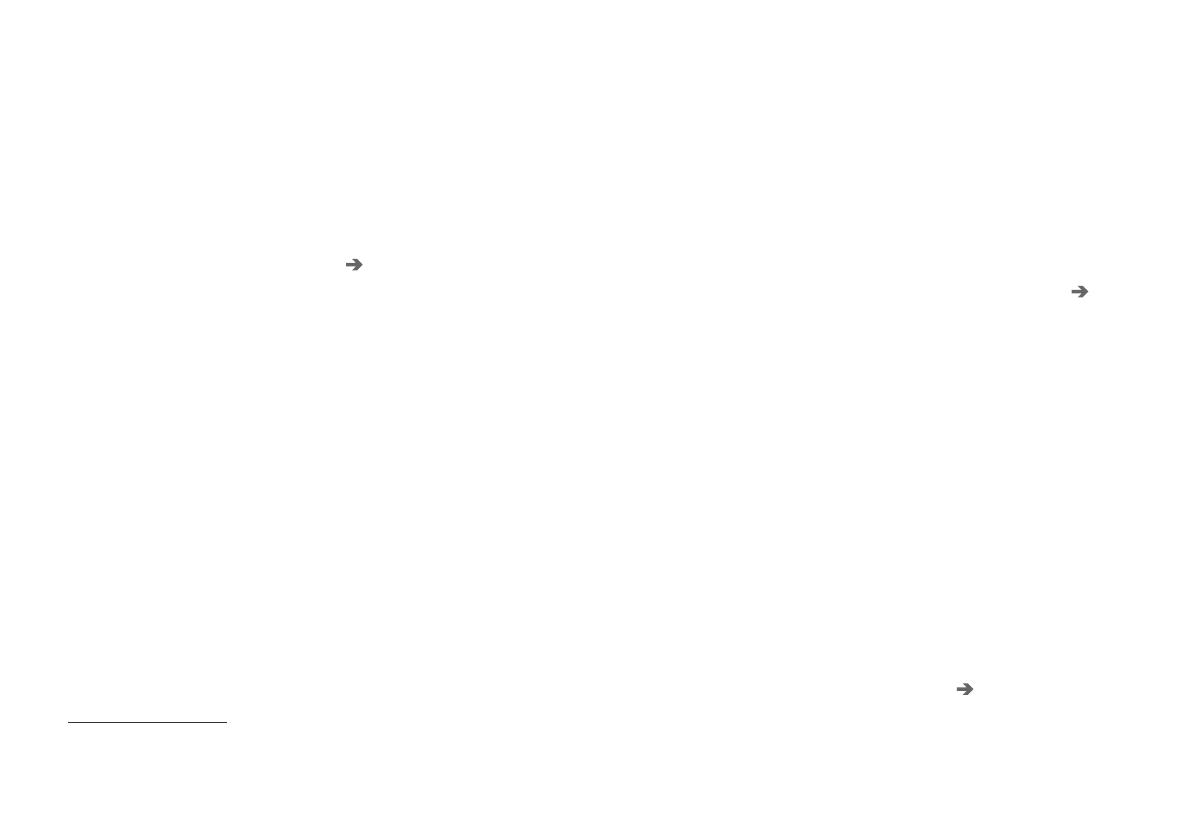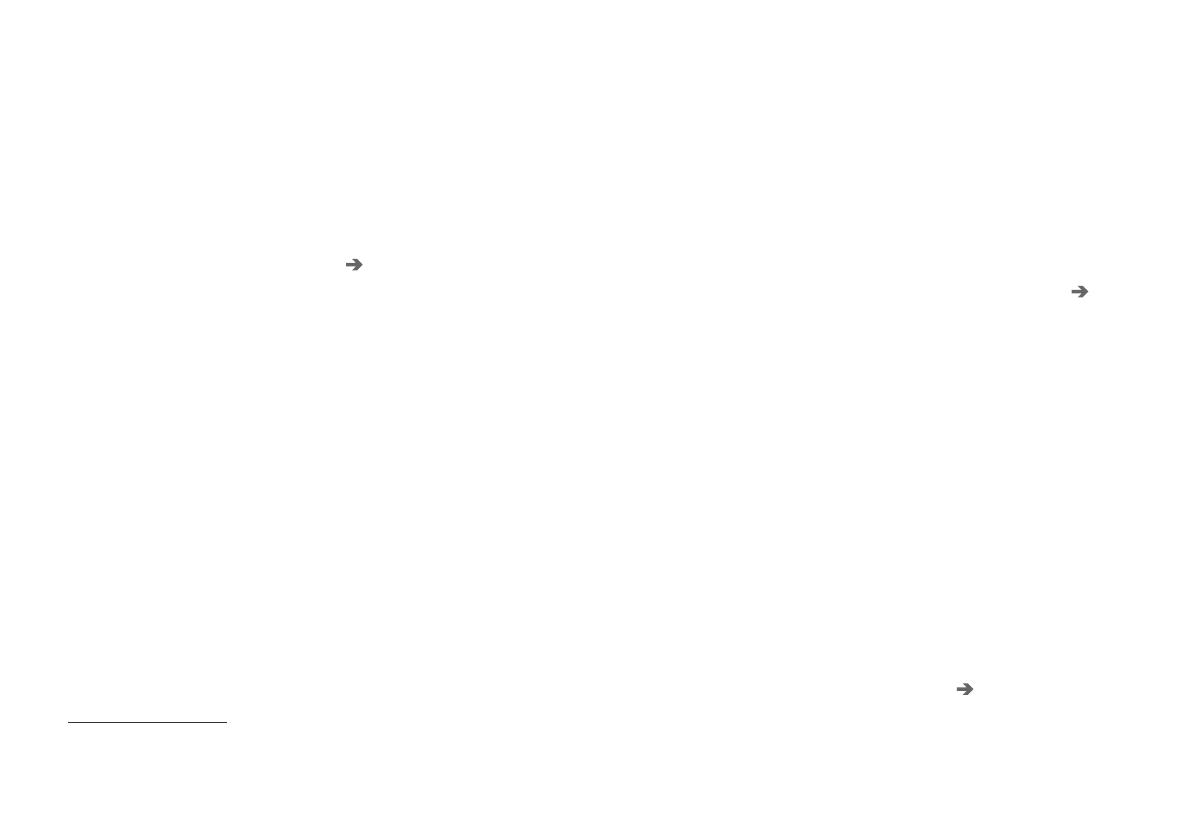
NASTAVENÍ CÍLE, ITINERÁŘE A TRASY
}}
17
Nastavení cíle pomocí bodu zájmů
(POI)
POI (Point of Interest) se označuje rovněž jako
"bod zájmu" nebo "zařízení.
Databáze map obsahuje velký počet možností
POI
2
, které lze prohledávat a nastavit jako cíl.
1. V běžném zobrazení pro zdroj navigace stisk-
něte OK/MENU a zvolte
Nastavit cíl Bod
zájmu (POI)
.
2. Hledejte bod zájmů následujícím způsobem:
•
Podle názvu dostanete se přímo ke
kolečku pro zadávání znaků a hledání
možností POI na základě názvu, např.
"Restaurace Jízdárna". Hledá se v celé
oblasti na mapě - např. EVROPA - viz
Mapy - obsah (str. 40).
•
Podle kategorií - umožní omezené hle-
dání POI - zvolíte zadání kategorie (např.
banka, hotel nebo muzeum), název zaří-
zení, zemi a/nebo město/obec.
•
V blízkosti vozidla - umožňuje hledat
POI v okolí aktuální polohy vozidla.
•
Na trase - umožní hledat POI podél trasy
nastavené v itineráři.
•
V blízkosti cíle - umožní hledat POI
v blízkosti cíle.
•
V blízkosti bodu na mapě - umožní hle-
dat POI pomocí nitkového kříže a rolování
- viz (str. 10).
Pokud potřebujete další informace o cíli,
zvolte
Informace a potom následující infor-
mace.
3. Chcete-li uložit adresu do paměti, zvolte
Uložit a potom jako Uložená poloha nebo
Domů.
4. Nastavte jako cíl nebo samostatný cíl:
•
Přidat jako trasový bod - do itineráře se
přidá adresa.
•
Zadat jediný cíl - vymažou se všechny
předchozí cíle v itineráři a spustí se navá-
dění z aktuálního cíle.
Nastavení cíle pomocí předchozího cíle
1. V běžném zobrazení pro zdroj navigace stisk-
něte OK/MENU a zvolte
Nastavit cíl
Předchozí cíl.
2. Zvolte cíl ze seznamu.
Pokud potřebujete další informace o cíli,
zvolte
Informace a potom následující infor-
mace.
Zde také můžete mazat cíl. Zvolte
Vymazat
nebo Vymazat vše.
3. Nastavte jako cíl nebo samostatný cíl:
•
Přidat jako trasový bod - do itineráře se
přidá adresa.
•
Zadat jediný cíl - vymažou se všechny
předchozí cíle v itineráři a spustí se navá-
dění z aktuálního cíle.
Nastavení cíle podle dříve uloženého
místa
Zde se nacházejí cíle, které byly uloženy pomocí
možnosti nabídky Uložit Uložená poloha.
2
Výběr možností POI, které se mají zobrazovat na mapě - viz kapitola Body zájmů (POI) na mapě (str. 27).